
Мазмұны:
- Автор John Day [email protected].
- Public 2024-01-30 10:26.
- Соңғы өзгертілген 2025-01-23 14:51.



Бұл бірінші сурет сізге таза дискіге сілтеме жасау үшін (Apple кемпірқосағының түпнұсқалық логотипі бар), менде сәл жүгіріс бар. Екінші сурет - бұл ішкі көрініс, мен оны бөлшектемес бұрын суретке түсіруді ұмытып кеттім, сондықтан Google рұқсатымен. Міне, ішкі бөліктерді ауыстыру үшін мен қолданған бөлшектер:
- CPU: i7-7700 (K нұсқасы жоқ), Hyperthreading бар 3,6 ГГц төрт ядролы
- ЖЖҚ: 2x16Gb SODIMM DDR4-2400
- SSD: 250 Гб WD-Blue M.2
- Wifi/BT: Lenovo донорлық ноутбуктен
- Белгісіз донорлық ноутбуктен спикерлер
- IR сенсоры MacBook донорынан
- MacBook донорынан SuperDrive
Мен түпнұсқа Mac Mini Core Solo (1.5 ГГц) Apple II дискетасына салынғанын көрдім (2009 ж., Чарльз Мангин), бірақ мен көбірек ат күшін алғым келді. Мен бірнеше Mac Mini Core Solo -ны T7600 Core 2 Duo 2.33 ГГц -ке дейін жаңарттым, бірақ мен одан да көп ат күшін алғым келді. Мен NUC аналық платаларына қарадым, бірақ процессор бекітілген және жаңартуға болмайды. Мен ASUS H110 DeskMini (корпусы мен Mini-STX аналық платасы) eBay-де [DeskMini менің дискідегі дискінің жанында] қолданылған жалаңаш сүйектерді сатып алдым. Мен процессор мен жадты орнатқаннан кейін, қуатты қосқанда, аналық плата ысталды. SATA адаптері маған ұнамады, сондықтан мен жаңа GigaByte Mini-STX сатып алдым. Бұл жаңа болғандықтан, мен оны жаңартамын деп ойладым, бірақ жоқ. I7-7700-ді қолдау үшін микробағдарламаны жаңарту қажет болды, сондықтан мен микробағдарламаны жаңарту үшін таба алатын бір ұялы ең арзан процессорды сатып алдым.
Hackintosh -ты қолданбас бұрын менің барлық компоненттерімді тексеру үшін мен, әрине, Windows жүктеп, бәрін тексердім. Мен Hackintosh кекстерін іздеу кезінде анықтама үшін компоненттер тізімін экспорттау үшін AIDA-64 қолдандым.
Физикалық құрылыс біртіндеп жүрді (үш ай бос уақыт), элементтерді қажет болған жағдайда тексеру және реттеу үшін компоненттерді үнемі құрастыру мен бөлшектеу арқасында. Әрине, бәрі дұрыс болмауы мүмкін, қателіктер жіберілді, түзетулер енгізілді, кейде кішкене «Кімге маңызды» қолданылуы керек болды. Бұл қадамдардың кейбірі бір уақытта жасалды, ал кейбір ымыраға келуге тура келді.
1 -қадам: Негізгі режимдер




1. Apple] [дискета дискісін бөлшектеңіз. Қораптың қақпағын ұстап тұрған төменгі жағындағы 4 бұранданы алыңыз. Қаптың қақпағын алыңыз. Жетек жақтауын тірек табанына бекітетін астыңғы жағындағы 4 бұранданы алыңыз. Барлық кабельдер мен басқару тақталарын алыңыз. Осы кезде мен кейіннен қайта құрастыру үшін жоғарғы ысырманың механизмін алып тастадым.
2. Аналық платаға орын босатыңыз. Маған әлі де алдыңғы тақтайша бекітілген болуы керек, сондықтан алдыңғы тақтаның бекіту тесіктерін сақтап қалу үшін жетектің жақтауын мүмкіндігінше қиып алдым. Мен темір араны қолдандым және мен қалаған мөлшерге жеткенше бірнеше жолды қолмен қиып алдым, содан кейін қолмен барлық кесілген жиектер тегіс болды. Бөлшектер кейінірек қосылғандықтан, одан әрі өзгертуге және қысқартуға тура келді. Көріп отырғаныңыздай, аналық платаның барлық алдыңғы қосқыштарын пайдалану мүмкін емес (аудио кіріс/шығыс, USB3, USB-C).
3. IO пластинасы мен аналық платаны бекіту тіректері үшін тесіктерді кесіңіз. Бұл кезде мен корпусты қайта бояуды жоспарламадым, сондықтан бояуды түпнұсқадан қорғау үшін оны таспамен жаптым. Мен тікбұрышты тесікті кесу үшін пазло көмегімен бұрыштарда тесіктер мен бір үлкен тесік бұрғыладым.
4. Ауа ағыны. Мен сондай -ақ ауаның корпуста қозғалуының нақты жолы жоқ екенін байқадым, сондықтан оны артқы жағынан шығаруды шештім. Ауа шығатын тесік сізге ауа кіретін тесік қажет екенін білдіреді, сондықтан мен оны ешкім көрмейтін жерге түбіне қойдым. Мен түпнұсқа Apple жапсырмасын сақтап, оны сақтау үшін аналық платаның астына қойдым. Мен тесіктерді жабу үшін кеңейтілген металды қостым. Мен барлық уақытты эпоксидпен өткізгім келмеді, сондықтан мен поп -тойтармалардың оңай жолын таңдадым. Аналық платаның тіреуіштері өшірілген, сондықтан мен оларды да реттеуге тура келді. Басқа саңылаулар, жылжытылған тесіктер және басқа да түзетулер ақырында негізді қайта бояуға әкелді.
2 -қадам: оптикалық диск




4. Иілгішке CD/DVD ұяшығын жүктеу. Менде MacBook-тен Apple Super-дискісі бар, бірақ ол тым төмен болды. Мен бет тақтайшасының кішкене бөлігін қолмен ұстайтын темір арамен кесіп алдым (ол жұмсақ пластиктен жасалған) ИК сенсорына арналған тесікке назар аударыңыз. Содан кейін алдыңғы жағын тегіс ұстау үшін мен қатты пластикті (мүмкін Делронды) таптым және бет тақтасына сырғыту үшін қос штепсель жасадым.
5. i-7-7700-мен келген желдеткіш Intel-дің әдепкі нұсқасы болды, бірақ оптикалық дискіге орнату үшін тым биік. Мен оны төмен профильді желдеткішпен ауыстырдым (қызғылт сары). 1 дюймдік алюминийден жасалған жолақ оптикалық диск жетегінің артқы жағына бекітетін кронштейн жасау үшін пайдаланылды. Бірнеше түзетуден кейін бұл соңғы. Бұл кронштейнге орнатылған екі аналық плата дискета ілмекті алдыңғы бет тақтасына бекітеді. Басқа кронштейн сорғыш желдеткішті орнында ұстайды.
6. Иілгіш ысырманың беті. Бұл жағдайда барлық түпнұсқаларды қайта салуға орын жеткіліксіз, сондықтан мен тақтаның ілмегіне қысқа жақша жасауға тура келді. Міне, түпнұсқаның қасында. Ашық күйге орнатылды және жабылды, және DVD шығарылады!
3 -қадам: IR сенсоры және қосымша USB порттары




8. InfraRed қашықтан басқару пульті (IR). MacBook -тен алынған және USB кабеліне дәнекерленген, ол жұмыс істейді. Мақсаты-алдыңғы бетке қарайтын USB портына қосылу, себебі ол монтаждау үшін бет тақтасына жақын. Мен қос USB3, USB-C және аудио кіріс/шығысы бар USB кеңейткішті таптым, бірақ кеңейтуші IR сенсорының орнына сол портты қолдануы керек еді. Бірақ кеңейту опциясы жойылды, ал IR сенсоры бәрібір USB интерфейсін алды.
9. Қосымша USB порттары. Артқы IO қалқанында тек екі USB-3 порты бар, ал алдыңғы порттар енді ішкі (және пайдалануға тыйым салынған) болғандықтан, мен корпустың оң жағына кеңейткіш бет тақтасын қосуды шештім. Ол OSX -те USB2 ретінде ғана көрінеді, сондықтан балама портпен жүреді. HP ноутбуктен USB-C-USB3.0 адаптері. Мен тақтайша бекіткішінің оң жағының астынан дәл қашықтықты таптым. Бұрандалы гайканың адаптер корпусындағы кішкене толтыру мен тесік оны орнында ұстап тұруға мүмкіндік берді.
IR сенсорының әрекетін көріңіз, өйткені мен осы HACKINTOSH -те KODI -ді шарлап жүрмін.
4 -қадам: қуат диодты және ішкі динамиктер




10. Индикатор шамдары. Түпнұсқа дискета дискіде тек «Қолдануда» қызыл жарық диодты индикаторы бар. Мен де билікті көргім келді. Алдыңғы көріністі өзгерткім келмеді, мен қызыл/жасыл түсті көп түсті жарықдиодты таңдадым. Мен MicroCenter -дан сатып алған жарық диоды ортақ негізге ие, бірақ аналық платадан шығатын сигналдар +5в ашық/жерге сигнал беру үшін ортақ. Бұл маған NPN транзисторы мен қос резисторды қосылу үшін Жасыл күйіп тұрғанда, қызыл түспен жыпылықтауы үшін, дискідегі белсенділік жарығы ЕМЕС қақпа ретінде қосуға тура келді. Нан тақталары мен тестілеудің бірнеше нұсқасы ыстық желіммен жабылған шатастыруға әкеледі (бірақ бұл ішкі, сондықтан эстетика қажет емес). Соңғы минуттық өзгеріс, мен оның орнына өте ашық көк/қызыл комбинациямен жүрдім. Бұл мөлдір пакет болды, сондықтан мен түстерді күңгірттеу үшін алдыңғы жағын тегістедім (бейнеде түс жақсы көрсетілмейді).
11. Ішкі динамиктер. Көптеген Mac -та ішкі динамиктер бар. Мен ішкі динамиктері бар Hackintosh көрмедім. Мен GigaByte -де 2 Вт (4 Ом) ішкі динамик шығысы бар екенін байқадым, сондықтан ноутбуктің кейбір динамиктерін құтқарып, оларды жалғадым. Windows -те жақсы жұмыс істеді, сондықтан оларды Hackintosh -те қосу үшін дұрыс кекст табылды. Динамиктер ішкі болып табылады, сондықтан дыбыс қатты шықпайды, бірақ олар әлі де опция ретінде бар.
5 -қадам: Негізді қайта бояңыз



13. Қайта бояу. Көптеген ашық тесіктер жасалғандықтан, мен негізді қайта бояуды шештім. Ол қор болып көрінбеуі үшін, маған матовый матаның орнына атласты қапталған бадам табылды. Мен барлық қол жетімді түпнұсқалық стикерлерді кез келген жерге көшірдім.
6 -қадам: Қорытынды жиналыс



Сурет мың сөзге тұрарлық па?
7 -қадам: көрсеткіштер




Стандартты Geekbench 4 (жаман емес, иә?)
CineBench:
- ПІКІР = MAXON CINEBENCH жоғары өнімділікке ие MAXON CINEMA 4D бағдарламалық жасақтамасына негізделген.
- Ядро = 4
- LOGICALCORES = 2
- MHZ = 3601.000000
- Процессор = Intel Core i7-7700 процессоры
- OSVERSION = OS X 10.13.4
- CBCPUX = 802.005013
- CBOPENGL = 32.383449
- C4DINFO = Intel HD 630 Floppy Mac
- C4DVERSION = 15.037
Және екі фотосурет толық жүктеме астында менің iSeek термиялық камераммен (оо, кемпірқосақ!). Жұмыссыздық температурасы шамамен 50С (CPU).
Ұсынылған:
Иілгіш құс: 3 қадам

Иілгіш құс: Бүгін біз TFT LCD көмегімен ойын жасаймыз. Бұл шынымен де танымал ойынға ұқсайды және көптеген адамдар бұл ойынды әлі де ойнайды. Ойын Flappy Bird деп аталады, бірақ бұл ойын біршама ерекшеленеді, себебі UI әр түрлі
Иілгіш ноутбук: 5 қадам (суреттермен)

Иілгіш ноутбук: Бұл менің дизайн мен прототиптік дағдыларды сақтап қалу және NDA -ға жатпайтын немесе біреуге лицензия беру процесінде бөлісу үшін жасаған шағын жоба. Мен оны кәсіби кеңестерге жіберемін және бұл шынымен нұсқаулық
Иілгіш қаламсап ұстағыш: 5 қадам

Иілгіш қаламсап ұстағыш: Бұл менің бірінші нұсқаулығым, сондықтан мен бар күшімді саламын. Ескі иілгіш дискілерді геик қалам ұстағышына қайта өңдеңіз. Стильді және өте функционалды
Иілгіш дискіде жасырылған махаббат хаты: 6 қадам

Иілгіш дискіде жасырылған махаббат хаты: Мен бұл жобаны бұрынғы жігітім үшін орта мектепте жасадым, ол дискіні ішіндегі хатты жасыру туралы. Сізге қажет: Иілгіш диск Қағаз мен картон, мен бұл жолы тек қағазды қолдандым, бірақ мен де картонды қолдануды ұсынамын (тым қалың емес картон
Иілгіш диск қондырғысы: 6 қадам
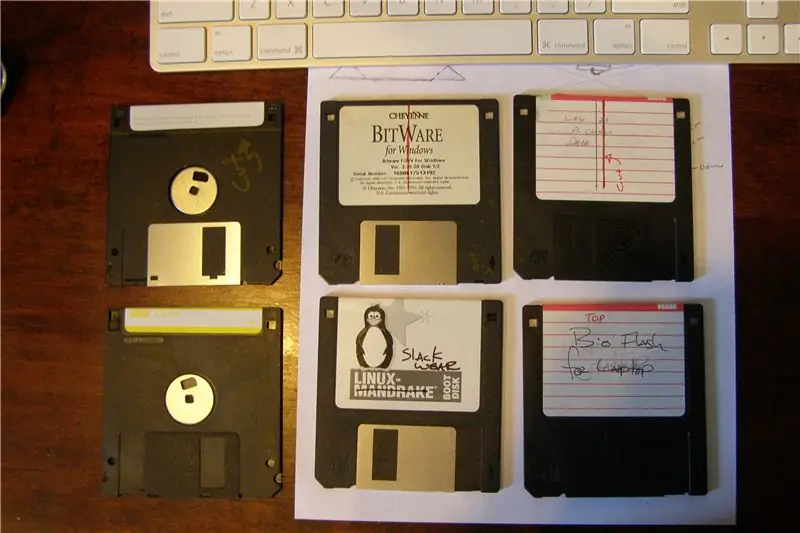
Иілгіш диск қондырмасы: ескі 3,5 дискетадан жасалған қондырма. Бұл қондырғы сізге қажет қондырғы үшін қажет. (iPod, iPhone, Zune …)
